
表格日期乱码怎么变成数字_表格里面的日期变成乱码该怎么还原
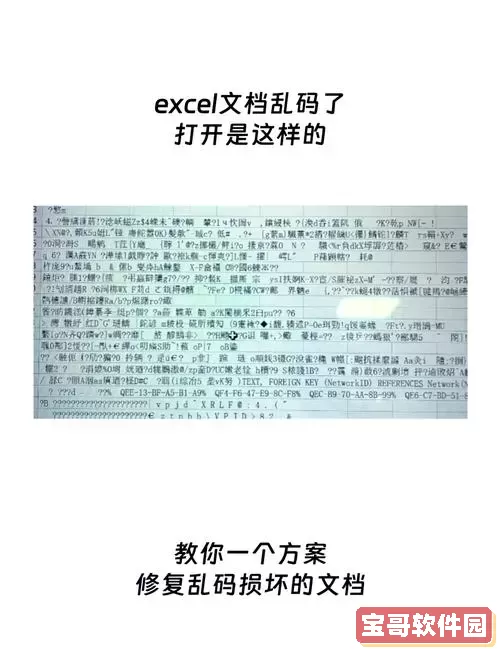
在工作和生活中,我们经常需要使用表格软件来处理大量的数据,尤其是日期信息。无论是在Excel、WPS还是其他电子表格软件中,表格中的日期数据都是非常重要的内容。然而,有时候我们会遇到“日期乱码”的问题——表格里的日期显示成了乱码符号,或者变成了看不懂的字符,导致数据无法正确识别和使用。那么,表格日期乱码该如何变成数字,又该怎么还原正常的日期格式呢?本文将结合常见情况,详细介绍解决方法,帮助大家高效处理日期乱码问题。
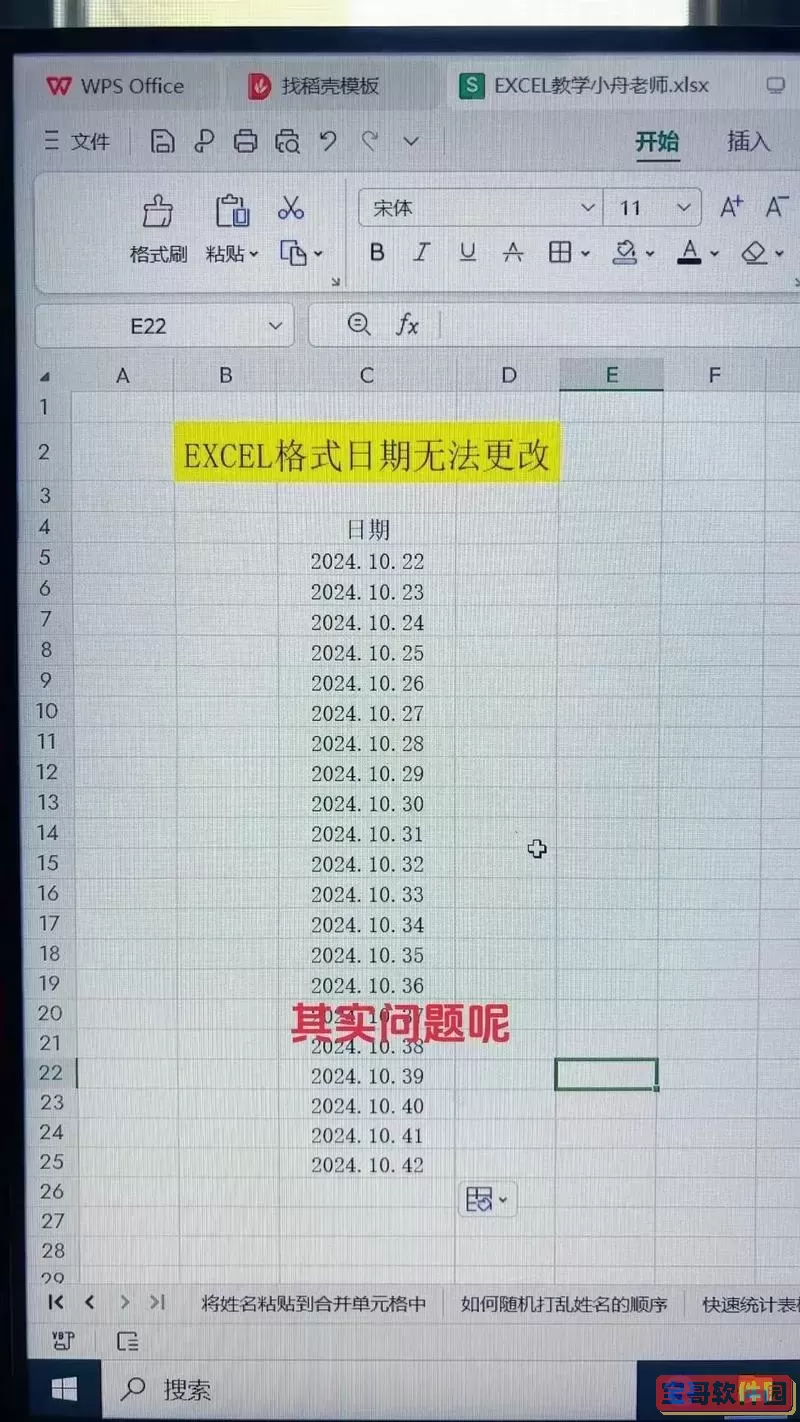
一、表格日期乱码产生的原因
首先,我们要了解日期乱码产生的根本原因。常见的原因有以下几种:
1. 日期格式错误:有时导入的数据本身日期格式不规范,或者格式被自动识别为文本,直接显示成乱码。
2. 字符编码不匹配:如果表格文件在不同软件或地区之间传递,字符编码不同,也会导致日期乱码。例如Unicode、ANSI编码的转换问题。
3. 单元格格式被更改:有时误操作导致该单元格的格式被更改为“文本”或者自定义格式,从而使日期显示异常。
4. 软件兼容性问题:不同版本的Excel或不同品牌的电子表格软件在解析日期时,存在兼容性差异。
二、日期乱码如何变成数字
很多朋友会发现,所谓“日期乱码”其实是表格软件把日期当成文本来看待了。日期在Excel中本质上是以数字序列值保存的,1900年1月1日对应数字1,之后日期依次递增。那么如果日期显示成乱码,先尝试将乱码变成对应数字,方法如下:
1. 选中乱码日期的单元格,右键点击“设置单元格格式”,选择“常规”或“数字”,点击确定。
2. 如果不起作用,可以在另一空白单元格输入“=DATEVALUE(乱码日期单元格)”函数,再回车。这能将文本日期转换成对应的数字序列值。
3. 使用“数据”菜单中的“分列”功能,选择“固定宽度”或“分隔符号”,在操作中把文本转成数字。
三、如何还原日期格式
将乱码变成数字后,接下来就要还原为正常的日期格式:
1. 选中对应的数字单元格,右键“设置单元格格式”,选择“日期”格式,根据需求选取“yyyy-mm-dd”、“yyyy年m月d日”等样式。
2. 如果使用了DATEVALUE函数,可以把函数结果复制,然后选择“选择性粘贴”-“数值”,覆盖原文本单元格,最后设置为日期格式。
3. 如果日期仍不正常,可检查系统区域设置是否正确,尤其是在多语言系统环境下,有时系统语言影响日期显示。
四、避免日期乱码的预防措施
1. 在导入外部数据时,确保数据源日期格式规范,有时应先用记事本打开,检查无乱码才导入。
2. 导入时,在Excel的导入向导中,手动指定日期列的格式为“日期”。
3. 避免随意更改单元格格式,尤其是自动识别功能开启时,确保日期列保持日期格式。
4. 在跨设备、跨版本使用表格时,保持统一的字符编码和区域设置,以免出现乱码问题。
五、常用实例及操作步骤
假设表格中某日期“2023年06月15日”显示成乱码“�����”,这时我们可以:
步骤1:选中该单元格,尝试更改单元格格式为“常规”,看是否变成数字序列。
步骤2:如果没有转换,使用辅助列输入“=DATEVALUE(原单元格)”的公式,得到数字值。
步骤3:复制辅助列数字,选择“选择性粘贴”-“数值”,覆盖原文单元格。
步骤4:更改单元格格式为“日期”,即可恢复正常显示。
六、总结
表格中日期出现乱码问题非常常见,但大多数情况下,只要掌握了日期在表格软件里的数字本质、了解单元格格式和导入设置,就能快速定位问题并恢复正常。对于中国地区用户来说,注意字符编码和系统区域设置尤其关键。另外,合理使用Excel的函数和格式设置功能,也能很好避免和解决日期乱码问题。
希望本文介绍的方法能帮助大家轻松解决表格日期乱码问题,让工作更顺利、高效。